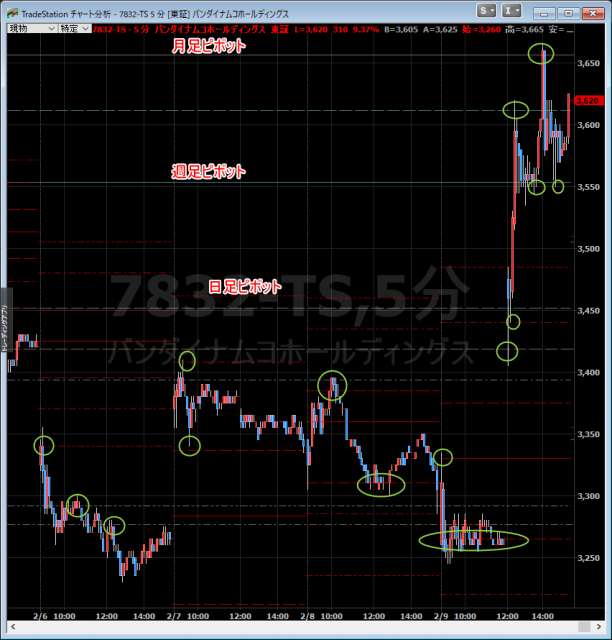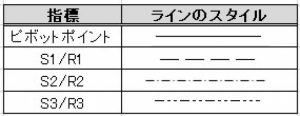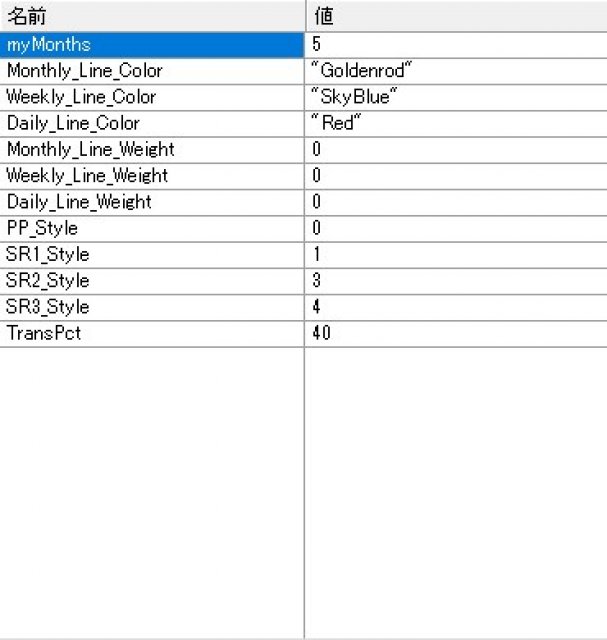ヘッジファンドでも使われているから反応しやすい!と言われるマルチタイムフレームピボット(MTF_Pivot)のトレードステーション版です。
マルチタイムフレームピボットは、意識されやすい水平線を自動的に引いてくれる、株のデイトレードで勝つために必須のインジケーターの一つです。
マルチタイムフレームピボットは、日足だけでなく週足や月足のピボットも同時に引くことができるので、複数の時間軸にまたがる重要な価格帯を見つけることができます。一度使い方を覚えると、これなしでデイトレードするのはありえなくなるでしょう。
目次
トレードステーション向けにマルチタイムフレームピボットを作りました
ピボットのインジケーターはたいていのトレードツールに標準装備されています。
しかし本当に使いやすいピボットインジは滅多にありません。
複数時間軸(マルチタイムフレーム)のピボットとなると、有料のトレードソフト以外では見つかりませんでした。
そこで今回、マネックス証券のトレードステーション向けに、マルチタイムフレームピボットのインジケーターを自作しました。
今回作らせていただいたマルチタイムフレームピボットのインジは、月足、週足、日足のピボットを計算し、チャート上に水平線を引いてくれます。
水平線の種類や色、透過性などを設定できるので、自分の分かりやすいよう自由に設定することができます。
このインジケーターを使うようになってから、株のデイトレードが非常に楽になりました。
私はこのマルチタイムフレームピボットと、大口約定ラインを使うことで、チャートを開いて一瞬のうちに、節目になる価格を見つけることが出来ます。
ピボットとは?
早い話が、ピボットとは高確率で節目になりやすい水平線を引いてくれるインジケーターです。
ピボットは前日の日足の4本値を使って計算されます。
日足だけでなく、週足や月足のピボットを計算して使うこともできます。
ピボットは非常にシンプルなのですが、
ヘッジファンドのトレーダー達がピボットを昔からよく使っているということもあり、ピボットのラインで値動きが反応することが非常に多いです。
私は株とFXの両方をトレードしますが、どちらでもかなりの確率で反応します。
特に、月足ピボットや週足ピボットなどの上位足のピボットであったり、複数の時間軸のピボットが重複するエリアでは反転が起きやすいです。
ピボットについて、計算方法など詳しく知りたい方は、こちらの記事を参考にしてください。
マルチタイムフレームピボットの概要
トレードステーションのチャート分析画面に「年足」、「月足」、「週足」、「日足」の4つのタイムフレームから計算したピボット、およびサポート/レジスタンスラインをチャート上に表示します。
株のデイトレードにおけるマルチタイムフレームピボットの使い方
使い方は非常にシンプルです。
5分足などの日中足チャートに、マルチタイムフレームピボットのインジケーターを適用します。
インジケータをインストール後、メニュー画面より [挿入(I)] –> [インジケータ(I)] を選択してインジケータ選択画面を開いた後、「MTF_Pivot」のインジケータを選択してチャート分析画面に適用してください。
すると、チャート上にマルチタイムフレームピボットのラインが引かれます。
これはたまたま最近トレードしていた銘柄の画像ですが、どんな銘柄でもかなりの高確率で反応します。
ダマされたと思って、いろんな銘柄のチャートにマルチタイムフレームピボットを適用して観察してみてください。驚くと思います。
トレードにおける基本的な使い方は、ご想像の通り以下のようになります。
1.ポジションを建てるときはピボットのいずれかのラインまで引き付けてエントリーする
2.利食いはピボットライン付近まで引っ張る
この2点を意識するだけで、あなたのデイトレードの成績が今よりも上向いていくと思われます。
エントリーの瞬間における判断はどうしても必要で、単純にピボットライン上に指値エントリーを入れておく、というだけでは安定しないかもしれません。
各自のエントリー手法に組み合せる形でこのマルチタイムフレームピボットを使うようにしてください。
マルチタイムフレームピボットの見方
ピボットの指標と、ラインのスタイルとの対応は以下の通りとなります。
「月足」、「週足」、「日足」については、ラインの色と太さを指定して区別することが出来ます。
また、チャート上でラインが目立ち過ぎないようにラインの透明度を設定することが可能です。
※↑の設定は自由に変更することができます。
マルチタイムフレームピボットを適用したチャートのイメージは以下のようになります。
※デフォルト設定の場合、過去のラインは表示されず最新のラインのみが表示されます。(画像は過去のラインを表示する設定)
以下のポイントを理解してください。
・日足ピボットは、前日の日足4本値を使って計算した水平線を今日のチャートに引く
・週足ピボットは、先週の週足4本値を使って計算した水平線を今週のチャートに引く
・月足ピボットは、先月の月足4本値を使って計算した水平線を今月のチャートに引く
各種パラメーターの設定
MTF_Pivotにおいては、各種ラインの種類、色、太さだけでなく、透明度まで設定することができます。
●myMonths ・・・過去何か月分のピボットを表示するかを指定する項目です(0の場合は最新のもののみを表示) ※過去のピボットを表示する場合、指定した期間以上のローソク足がチャートに読み込まれている必要があります。
●Monthly_Line_Color ・・・月足ピボットラインの色を設定する項目です
●Weekly_Line_Color ・・・週足ピボットラインの色を設定する項目です
●Daily_Line_Color ・・・日足ピボットラインの色を設定する項目です
●Monthly_Line_Weight ・・・月足ピボットラインの太さを設定する項目です
●Weekly_Line_Weight ・・・週足ピボットラインの太さを設定する項目です
●Daily_Line_Weight ・・・日足ピボットラインの太さを設定する項目です
●PP_Style ・・・ピボットラインの線種を設定する項目です
●SR1_Style ・・S1ラインの線種を設定する項目です
●SR2_Style ・・・S2ラインの線種を設定する項目です
●SR3_Style ・・・S3ラインの線種を設定する項目です
●TransPct ・・・ラインの透明度を設定する項目です
FXのマルチタイムフレームピボットも見れるトレードステーション版
トレードステーションではFXのチャートも見ることができるので、当然このマルチタイムフレームピボットをFXのチャートで使うことが可能です。
トレードステーションのFXチャートでは70ティックチャートも見れるので、ティックチャートを使って超短期のスキャルをする人にとっては必須のツールとなります。
トレステの70ティックチャートにMTFピボットを表示させたチャートは超短期スキャルのベストツールとなります。
デイトレやスイングの方はMT4がベストです。もちろんMT4版のMTFピボットインジケーターもあります!
MTFピボットインジケータやスクリプトやセミートマEAに興味のある方はサンチャゴの無料オンライントレーニングを見てください。
(注意)マルチタイムフレームピボットを使うには、マネックス証券のトレードステーションが必要です。(口座開設もトレードステーション使用料も無料です)(2019年4月追記:トレードステーションは無料ですが2019年半ばごろから無料利用条件が設定されるようです)